スマホやPCで海外FXをしていて、「ログインできなくなったから損切りができない!」といったトラブルに突然見舞われたら大変です。
※入出金の方法とトラブル回避はこちらの記事で
『海外FXの入金と出金をメリットとデメリットで比較!(ネタバレ→bitwalletを使おう)』
もくじ
トラブルを知っておくメリット

口座の大切な資金を守れます。
FXや仮想通貨を海外業者でトレードするのは、「時間」と「お金」を有効に使えるから良いのです。
「ログインができなくて操作できない」というよくあるプラットフォームのトラブルには、時間とお金を奪われかねないのでなんとしても回避したいです。
【プラットフォーム別】よくあるトラブルと対策
※このプラットフォーム別のリストでは、「ソフト面のトラブル」を取り上げます。
MT4→その設定を間違えたくないです。
スキャル派→cTraderが気になるはずです。
プラットフォーム別によく検索されているトラブルと対策をご紹介しましょう。
cTrader
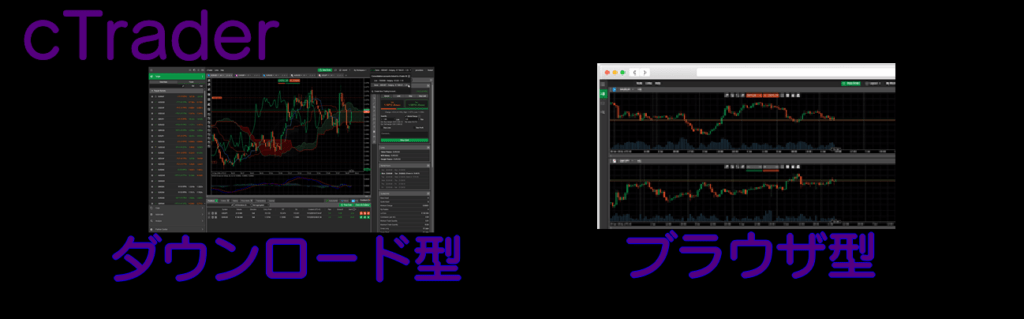
これから使いたい人も間違えやすい設定や操作がトラブルの元になるので知っておきましょう。
作ったのは「Spotware System」というイギリスの会社で、ECN方式でスキャルピングをするのに最適なシステムで利用者が増えています。
ダウンロードしてアプリとして使うことも、ブラウザからログインしてそのまま使うこともできます。
(それぞれ口座タイプをAXIORYに申請する必要はあります。)
cTraderの動きが遅くなった、止まった
一番よくあるトラブルで、原因がいくつかあります。
• インターネット接続のせい
「いつも繋がっていたのに今日だけ遅い」「今日だけ止まる」といったことが多いので、まずWi-Fi設定を見直します。
意外と多いのが【知らない間にキーボードを触って機内モードにしていた】というものです。
Windows10で説明します。
飛行機マークを見てみましょう。
Windows10右下のメニューのなかに「Wi-Fi」の絵があるので、それをクリックすると接続状態を確認できます。
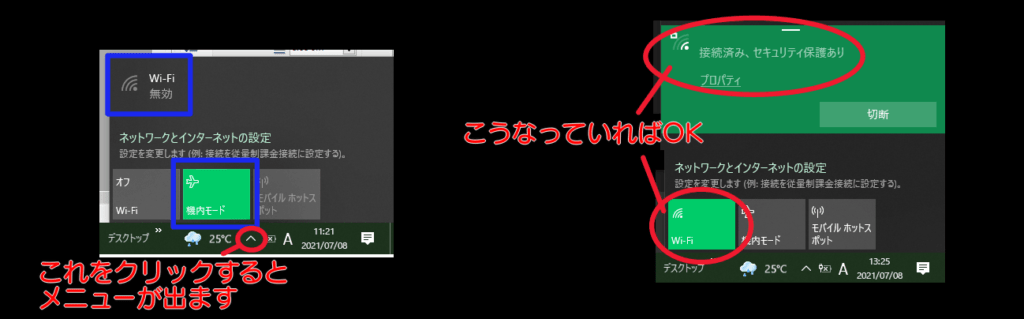
※機内モードになっているとWindows10なら飛行機の絵が明るくなっています。
ここをクリックで消せばWi-Fiが繋がります。
その上に接続しているかどうかの絵も出るので確認しておきましょう。
機内モードが原因でなければ、基本的なWi-Fi機能がどこかで止まっていないか確認します。
WindowsやMac、スマホもWi-Fi設定のメニューを見つけてどこかが「OFF」になったりしていないかチェックしましょう。
Wi-Fiについてはここでは掘り下げませんので、参考サイトを載せておきます。
• cTraderが最適なプロキシを探すため自らログインし直した
プロキシ⇒「中継サーバー」くらいに思っておけばいいです。
すぐに戻るようならトレードにはかえって良いことなので気にしなくてOKです。
cTrader特有の機能ですが自分で直すなんて優秀です。
• チャートが遅れる、価格がおかしい
同じ環境で同時に他のアプリを使っていてcTraderのチャートだけ遅れているのに気づくことがあります。
⇒これはチャートの更新だけで戻ります。
チャート上で右クリック、メニューで「更新フィールド」を選ぶとできます。
※Googlechromeでの方法をリンクしておきます。
『キャッシュと Cookie の消去』(Googleアカウントヘルプ)
• マルウエア(ウイルスなどのこと)が原因で動きがおかしい
どうやっても直らないような変な動きや画面の表示が崩れたままといったとき、ウイルスが原因のこともあります。
日本ではあまり聞きませんが、cTraderが影響を受けたこともあるようです。
WindowsやMacの修復ツールを使って直らなかった場合、修復できない感染の可能性があります。
OSのリカバリー⇒Windows10ならそれをアンインストールしてインストールし直すこと。
本当に最後の手段です。

普段から、
- 「知らない人からのメールは開かない」
- 「わからない添付ファイルは開かない」
- 「急にどこかからログイン情報を聞かれても答えない」
などの注意を忘れないようにしましょう。
マルウエアの攻撃を受けるまえにウイルス対策ソフトを入れておくのが最善の対処法です。
※ウイルス対策ソフトが入っていると、cTraderをダウンロードする時に時間がかかる事があります。
また、ダウンロード中とインストール中に通信機能を制限するのを防ぐため、その間だけウイルス対策をOFFにしてあると防げます。
• プロバイダなどが疑われる場合
まれにプロバイダや海外FX業者のサーバーに問題があったりします。
何をやっても繋がらないようなときはこれを疑います。
たいていは数分くらいでメールなどで状況を伝えてくれますが、そうでないこともあります。
怪しいときは業者に連絡して対処してもらいましょう。
スマホ版cTraderのトラブル
android版もiOS版(iPhone)も「指値と逆指値が約定するまでに時間がかかる」「動作が重い」というレビューがあります。
• androidで遅い
(2021年7月時点の最新バージョン””Android12″です。)
・androidのスマホで、古いものだと特に動作が重いようです。
・格安スマホだとどんなアプリでも動作が遅いのが普通です。
せっかく高度なスキャルピングのできるcTraderを使うなら、これは相性が良くないです。
その場合、あくまでPCの補助として出先でのポジションチェックなどに使いましょう。
・特に遅くなかったのに急に遅くなったようなときは、他のアプリをバックグラウンドで動かしているなどが考えられます。
「設定」「アプリと通知」などのメニューで動いているアプリを確認、完全終了すると安定することがあります。
それでもアプリが重いなら不要なものはアンインストールします。
他の方法は公式ページでチェックしてください。『動作が遅い Android デバイスを速くする』
※バージョンの確認方法と更新(androidヘルプ)
※バージョンの更新については困ったトラブルもあります。
『【厄介】定期的に起きるandroidスマホの【繰り返し停止しています】』に書きますので、必ず確認しておいてください。
• iOSで遅い
※iPhoneを使っている人はこちらです。
・iOS版レビューではクラッシュしやすいというのがありました。
⇒現在、改善されているようです。
これはcTrader側の問題だったので、私たちはどうすることもできませんでした。
それでも遅いとか止まるというときは、上に書いたandroidの場合と同じようにアプリの使いすぎをまず調べましょう。
appleの公式ページも貼っておきます。
『iPhone、iPad、iPod touch の iOS のパフォーマンスについて』
2021年7月時点の最新バージョンはiOS 12.5.4です。
最新バージョン(Apple公式セキュリティーアップデート)
【困ったときは先輩にきく】cTraderのフォーラム
cTraderにもMT4のようにフォーラムがあります。
一部日本語になっていないところもありますが、どうしても困ったらGoogle翻訳をしながら誰かに訊くことができます。https://ctrader.com/forum/
cTraderを使う海外FX
cTraderを使う業者はこちらです。
海外FXでスキャルピングを考えている人は要チェック!
MT4/MT5
MT4とMT5は多くの海外FXで使われる取引プラットフォームです。
一番多いのが「動かない」というものです。
とりあえず、端末とMT4/MT5を再起動することをおすすめします。
それで直らなければ、色々見ていきましょう。
MT4/MT5が動かない、止まった
ネット回線がどこかで切断されているかもしれません。
最初に疑うポイントは以下の4点です。
• 自分の通信環境の問題
通信環境の問題はよく起きます。
Wi-Fi機器やPCやスマホといった端末、その設定をチェックします。
自分の通信環境をチェックするのは、cTraderのところの『インターネット接続のせい』のところを見てください。
• MT4/MT5の接続状態の問題
MT4/MT5の通信状態が正常かどうかは右下を見ます。
⇒繋がっていないと「回線不通!」と出ます。
そこをクリックして「サーバーを再スキャン」してみましょう。
これで繋がらなかったら上の「ログイン」でログインし直します。
それでもダメならMT4/MT5を再起動します。
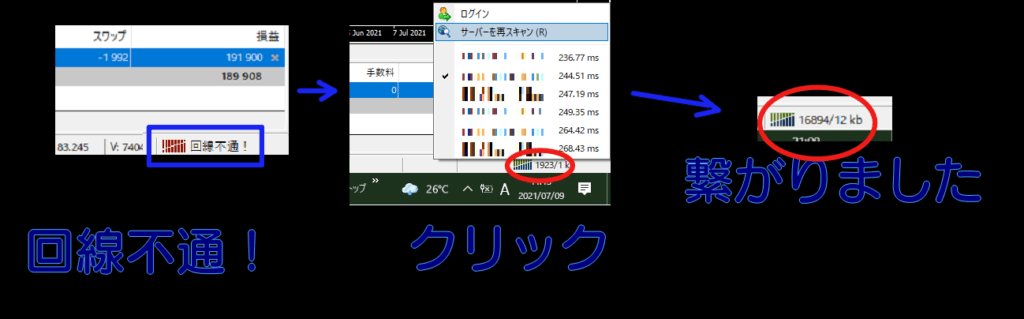
• プロバイダの問題
「電源ももちろん入っている」「端末もMT4/MT5もおかしくない」ならその先を疑います。
自分のところにインターネット接続を提供しているプロバイダが原因かもしれないとなったら連絡をすることになります。(カスタマーサポートに電話やメールで問い合わせです。)
• レートを提供する業者のサーバートラブル
たまに業者側のトラブルのことがあります。
(これを疑った場合も業者に連絡することになります。)
大抵はネットやTwitterで検索すると「〇〇社のサーバーがダウンしたらしい」という情報が出ています。
よほど歴史的な市場のクラッシュでもないかぎりは、待てば復旧しますし資金も守られます。
とはいえ可能性がゼロでないかぎりは、口座の資金管理を怠らないようにしておきましょう。
MT4/MT5操作のよくある困ること
MT4/MT5は歴史のあるプラットフォームで、トラブルがいくつもトレーダーたちに知られているので検索すると大抵解決策が見つかります。
すごく困る事も減っているのは嬉しいですね。
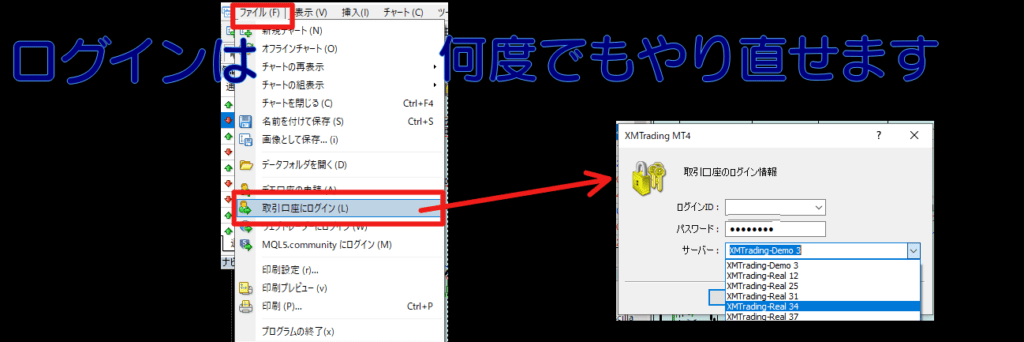
• ログインできない
ログインIDとパスワードを確認します。
デモ口座なら有効期限が切れていないかチェックです。
メニューの「ファイル」「取引口座にログイン」から何度でもログインにチャレンジできます。
• インディケータやEAが重く、動作を妨げている
こちらは使っていないインディケータやEAを削除すると軽くなります。
• サポート終了後のバージョンを使っている
MT4/MT5は最新バージョンを使いましょう。
古ければ、使っている業者のダウンロードページで最新バージョンをダウンロードします。
• 【読み取り専用】のパスワードが厄介
名前の通り、これでログインすると見るだけしかできずトレード動作ができない状態になります。
わかりにくいのが「読み取り専用」というパスワードです。
「インベスターパスワード」とも呼ばれます。
いったんログアウトして、マスターパスワードを入れ直す必要があります。
• 【読み取り専用】のパスワードはどこにある?
MT4/MT5を使う海外FXでは、口座開設してから8桁の数字がメールで届きます。
MT4/MT5のIDとトレードできるパスワードです。
(パスワードを自分ですでに決めたという場合もありますが、とにかく最初にこの情報が届きます。)
初心者にとって特にわかりにくいので、どちらなのか間違えないようにしっかりメモしておくのが良いでしょう。
※インベスターパスワードは取引履歴を保存してくれるサービスに繋ぐときなど、自分の口座を守るためにはとても便利なものです。
XMでは口座開設のときに発行してくれますし、あとで再発行することもできます。
MT4/MT5フォーラムを活用しよう
MT4/MT5のフォーラムは活発で皆さん親切です。
検索すればどこかに答えが見つかります。
最近は日本語でも読めるようになっています。
最後の手段として覚えておきましょう。
『トレーダーと開発者のためのMQL5.community外国為替フォーラム』
スマホ版MT4/MT5
MT4/MT5はスマホ版もあり、android用もiOS用もあります。
新しい機種にしたばかりで、文字入力に慣れていないという理由が圧倒的に多いようです。
例えば、
- 英字の大文字と小文字が違っている
- コピペで入力したらスペースが入っていた
- 接続先のサーバーの名前を選び間違えた
などなど。
端末を少し使い慣れれば気づけるようなトラブルばかりです。
ログインに失敗すると「不正な口座」という恐ろしい日本語が表示されてしまうので落ち着いて対処しましょう。
※普通では考えられないような初めて見るような画面になったらマルウエア感染も疑います。
ただしこれは普通に対策していればまず起きません。
MT4/MT5を使う海外FX
MT4/MT5を使う業者はこちらです。
- XM(XmTrading)
- AXIORY
- Tradeview
- Gemforex
- TitanFX
- MILTON MARKETS
- TradersTrust
- MYFX Markets
- LAND-FX
- is6com
- Exness
- BigBoss
- HFM(旧ホットフォレックス)
- FBS
ブラウザ型プラットフォームのトラブル
iFOREXが代表的で、独自のプラットフォームはどんなブラウザでもトレードできます。
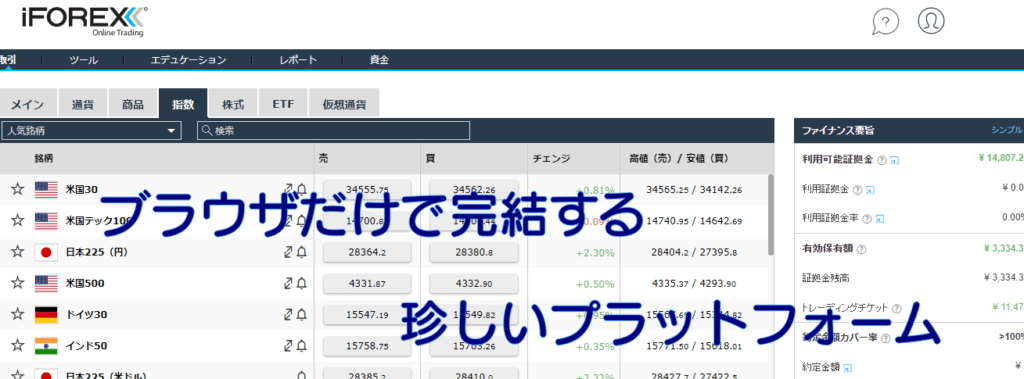
つまり、インターネットに繋げさえすれば自分の口座にアクセスます。
「PCやスマホにトラブルがあっても端末を変えればそこからログインできるということ」です。
これはなかなかの利点です。
スマホではレイアウトが崩れて、「注文」ボタンが見つからなかったりとちょっと困ることもあります。
表示が乱れる
ほとんどの海外FXが推奨しているブラウザ⇒グーグルの「Googlechrome」です。
表示が乱れるトラブルは一時的なことが多いですが、ブラウザやOSを更新していなければ更新してみましょう。
それでなければ、PCやスマホを再起動します。
※それでダメなときは、ブラウザに取り込んだアプリが悪さをしている可能性もあります。最近インストールしたアプリをアンインストールしてみると直ることがあります。
※他のトラブルでも言えますが、ブラウザの種類を変えてしまうのも一つの方法です。
ただし、業者が推奨していないブラウザでトラブルがあっても業者は対応してくれませんので注意必要です。
動きが止まる、ログインしたつもりでもログイン前の画面に戻る
Googlechromeでは、広告用のポップアップというウインドウを出さないようにすることができます。
⇒その設定ままで取引プラットフォームが別ウインドウを出したがっているときに起きるトラブルです。
chromeの右上のメニューの「設定」「プライバシーとセキュリティー」から確認や変更ができます。
『Chrome でポップアップをブロックまたは許可する』(Googlechromeヘルプ)
iFOREXのフォーラムはある?
iFOREXにはフォーラムにあたるものがありません。
直接問い合わせすれば日本語で答えてくれます。
ブラウザ型プラットフォームを使う海外FX
完全にブラウザ型でトレードする業者は、iFOREX以外は見当たりません。
ここはスマホもアプリではなくて、まずGooglechromeなどを立ち上げてからログインしてトレードをします。
【参考】ブラウザ型MT4/MT5について
口座にログインもトレードもできます。(EAは使えません)

どの業者の口座でもできるのですが、ブラウザが不調だと当然ながらうまく使えません。
『ブラウザ型プラットフォームのトラブル』のところなどを見てチェックしてくださいね。
【厄介】定期的に起きるandroidスマホの【繰り返し停止しています】
最後に、この頃頻繁に起きるandroidスマホの面倒で厄介なトラブルについて書いておきます。
現在は12.24で始まるバージョンでは起きないという発表はありましたが、それでもまたあるかもしれませんので書いておきます。
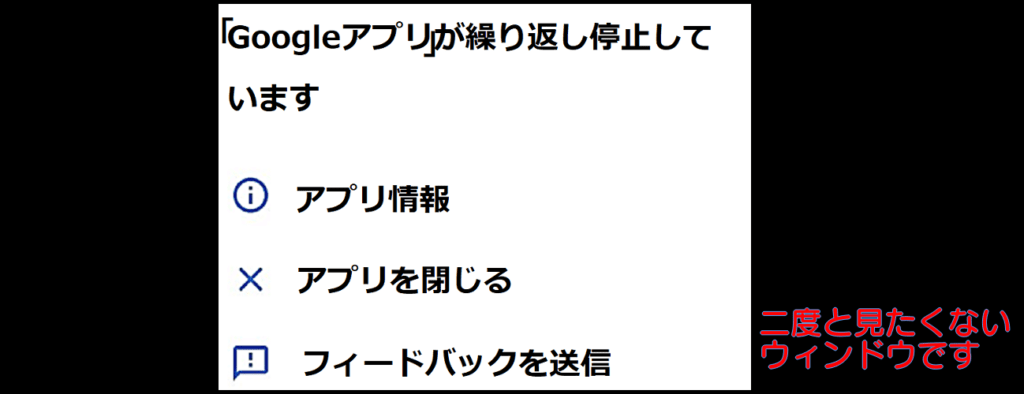
【繰り返し停止しています】とは
スマホを動かすためのソフト「androidOS」は自動で最新バージョンにアップデートしています。
(現在の最新バージョンは対策済みとされている)
※画面上にこれが出たら、使うたびに「xアプリを閉じる」をタップして消していかなければなりません。
それで使い続けるのは無理なので、原因を取り除くのが手っ取り早いです。
【繰り返し停止しています】の解決方法
「設定」→「アプリと通知」→「アプリをすべて表示」→ここからgoogleを見つけてタップ→「ストレージとキャッシュ」→「容量を管理」→「データをすべて消去」です。
次に起きたときのために忘備録として、ここに残しておきます。
これが出たら以下を試します。
バージョンでちょっとした表示が変わるので一応参考まで。
まとめ【再起動は神】
再起動できるものをすべて再起動して、そこからじっくりと原因と対策を探しても遅くないですよ!
PCやスマホ、タブレットなどでトレードを楽しめる時代は楽しいしチャンスを逃しません。
でもトラブルの種も増えましたね。
MT4/MT5にしてもcTraderにしても、端末上で画面が止まっていても業者のサーバーが無事なら注文は約定しますので安心してください。
※口座凍結あるあるはこちらで!


